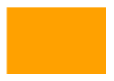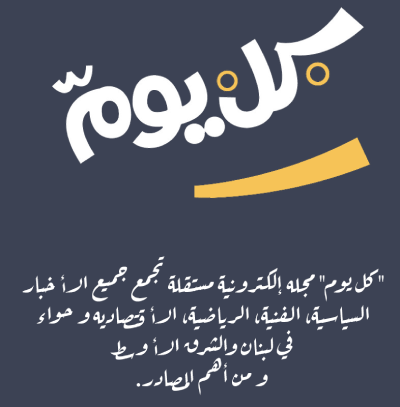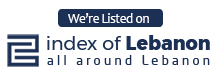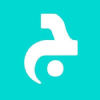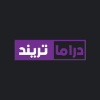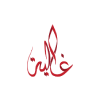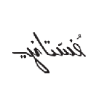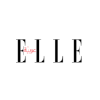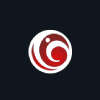لايف ستايل
موقع كل يوم -فوشيا
نشر بتاريخ: ١٠ أب ٢٠٢٥
طرحت شركة 'أبل' الشهيرة نظام التشغيل iOS 18.6، وهو التحديث الجديد لمستخدمي أجهزة 'آيفون'، تحديدًا لمن يستخدم أجهزة متوافقة مثل iPhone XS والنماذج الأحدث.
وعلى الرغم من أن نظام التشغيل iOS 18.6 ليس التحديث الرائد المليء بالتغييرات المبهرة، إلا أنه يعد إصدارًا مهمًا يُصلح العديد من الأخطاء ويصحح الثغرات الأمنية الرئيسة، ويجعل أجهزة آيفون أكثر أمانًا وسلاسة في الاستخدام.
وصدر هذا التحديث رسميًا في 29 يوليو/ أيار 2025، وهو يركز على الضبط الدقيق والأمان. إذا كنت تمتلك جهاز iPhone XS أو XR أو أحدث، فستجد نظام iOS 18.6 متاحًا للتثبيت من قائمة الإعدادات في 'عام' ثم 'تحديث البرنامج'.
ووفقًا لخبراء موقع Cnet، فإن أفضل ميزات نظام iOS 18 الجديد لا تظهر فورًا بعد التحديث، وقد يضطر المستخدمون إلى تعديل الإعدادات لتحقيق أقصى استفادة.
بعض تعديلات نظام التشغيل iOS 18.6 قد تجعل شاشتك الرئيسة أنيقة ومخصصة وملونة، لكن بعضها الآخر يساعد في حماية معلوماتك الخاصة من أي شخص قد يصل إلى هاتفك، وهذا هو الأهم.
ما هي تعديلات نظام iOS 18.6 المهمة لأجهزة آيفون؟
نقل موقع dailyrecord عن خبراء التقنية تأكيدهم ضرورة تغيير مالكي 'آيفون 5' الإعدادات على أجهزتهم قبل إطلاق تحديث iOS الجديد الشهر المقبل؛ ليشعروا وكأنهم حصلوا على هاتف جديد.
وتتضمن قائمة إعدادات نظام iOS 18.6 التي يفضل تعديلها ما يلي:
تغيير الأزرار الافتراضية على شاشة القفل
أسهل أزرار شاشة القفل استخدامًا هي تلك الموجودة في الزوايا السفلية، وقبل تحديث iOS الجديد، كانت هذه الأزرار تتحكم في ميزات المصباح والكاميرا، من دون أي إمكانية لتغييرها.
الآن، يمكنك إضافة أزرار للتعرف على الموسيقى عبر تطبيق Shazam، وتفعيل الوضع الداكن، وضبط المنبه/المؤقت، وتفعيل وضع الطيران، وفتح محفظتك، وإرسال الأموال عبر Tap to Cash، والمزيد. يمكنك إجراء التغييرات من خلال زر 'التخصيص'، الذي يظهر عند لمس شاشة القفل باستمرار.
تحديد أولوية الإشعارات
مثالية لمن يتلقون سيلًا من الرسائل النصية والبريد الإلكتروني المزعجة، تتيح ميزة جديدة لشركة 'أبل' تحديد الإشعارات المهمة، والتي قد تكون مزعجة أو احتيالية.
من السهل تغيير هذه الميزة، ما عليك سوى الانتقال إلى الإعدادات ثم الإشعارات، ومن ضمن 'ذكاء Apple'، انقري على 'تحديد أولوية الإشعارات'.
تجديد الشاشة الرئيسة
عادةً ما تكون التطبيقات على شاشتك الرئيسة مُرتبة في شبكة مُقفلة من الأعلى إلى الأسفل ومن اليسار إلى اليمين، ولكن يُمكن للمستخدمين الآن ترتيب الأيقونات أينما يشاؤون على الصفحة، من دون الحاجة إلى وضعها بجوار بعضها البعض مباشرةً.
لترتيبها، ما عليك سوى لمس الشاشة الرئيسة مع الاستمرار لتفعيل 'وضع الاهتزاز'، ثم سحب الأيقونات كما يحلو لك.
أيضًا يمكنك الآن تلوين الأيقونات لجعلها جميعًا بنفس اللون بهذه الطريقة: خصصي الخيارات أسفل الشاشة، واختاري 'مُلوّن' كنمط للأيقونات. يمكنك بعد ذلك ضبط تدرج اللون (شريط التمرير مع طيف الألوان) والسطوع (شريط التمرير مع نطاق من الداكن إلى الفاتح) لاختيار درجة اللون التي تفضلينها.
تغيير مظهر مركز التحكم
بينما يحتوي مركز التحكم عادةً على إعدادات وضع الطيران أو السطوع، يمكنك الآن تخصيصه كما يحلو لك، ووضع عناصر التحكم في المكان الذي تريدينه، وتغيير حجم العديد منها لإظهار المزيد من المعلومات، وإضافة عناصر تحكم جديدة على شاشات متعددة.
لتفعيل هذه الميزة، مرري للأسفل من الزاوية العلوية اليمنى لإظهار مركز التحكم (أو مرري للأعلى من الأسفل على هاتف iPhone SE)، ولدخول وضع التحرير، المسي مع الاستمرار أو اضغطي على زر + في الزاوية العلوية اليسرى، وغيّري الميزات لتناسب احتياجاتك.
إخفاء تطبيقاتك الحساسة
يمكنك الآن إخفاء أو قفل التطبيقات الخاصة، مثل الخدمات المصرفية عبر الإنترنت أو حتى تطبيق الملاحظات، على شاشتك الرئيسة، ما يتطلب إدخال كلمة مرور أو خاصية Face ID قبل الدخول إلى التطبيق.
ويمكن قفل تطبيقات معينة بهذه الطريقة: المسي أيقونة التطبيق الذي تريدين قفله باستمرار، ثم اختاري 'يتطلب Face ID' أو 'يتطلب Touch ID' ثم أكّدي اختيارك بالنقر على الأيقونة.